win10系统是很多电脑用户首选的装机系统,然而有不少用户在使用过程中可能会碰到win10系统硬盘模式更改的情况。大部分用户电脑技术都是菜鸟水平,面对win10系统硬盘模式更改的问题,无法自行解决。不少用户都来咨询小编win10系统硬盘模式更改要怎么处理?其实可以根据以下步骤 修改下列注册表后更改硬盘模式重启即可: HKEY_LoCAL_MACHinEsystemCurrentControlsetservicesMsahci下的start子键,鼠标右键/“名称”列中的“start”/选择“修改”,在“数值数据”框中,键入“0”,“确定”并退出注册表编辑器。这样的方式进行电脑操作,就可以搞定了。下面就和小编一起看看解决win10系统硬盘模式更改问题详细的操作步骤:
修改下列注册表后更改硬盘模式重启即可:
注:idE转AHCi,注册表值修改为“0”,AHCi转idE,注册表键值修改成“2”。
windows Vista、7系统,在“运行”中键入regedit命令,
HKEY_LoCAL_MACHinEsystemCurrentControlsetservicesMsahci下的start子键,鼠标右键/“名称”列中的“start”/选择“修改”,在“数值数据”框中,键入“0”,“确定”并退出注册表编辑器。
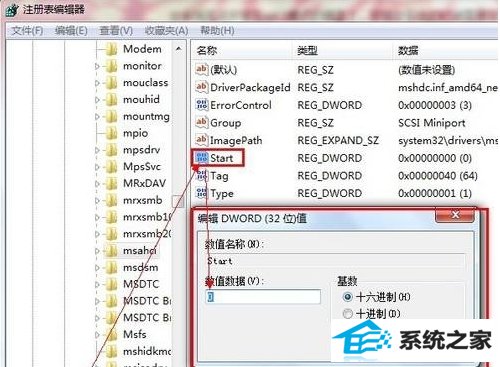
二,重启,进入bios,将idE模式改为ahci,或者有的机子是sATA ModE---enable

三、由于windows 7系统自带AHCi驱动程序,重启开机后会自动安装。
特别提示:如若第一步操作失误,那么进行“第二步”后就就会出现蓝屏并自动重启不能进入系统。
番茄家园xp系统下载 win10装机卫士 系统天地系统 云骑士重装系统 360u盘启动盘制作工具 云帆win10系统下载 系统基地装机管家 笔记本装机管家 洋葱头win8系统下载 系统城一键重装系统 系统之家装机大师 极速装机管家 番茄花园win7系统下载 大白菜xp系统下载 青苹果u盘启动盘制作工具 系统城u盘装系统 洋葱头装机卫士 飞飞xp系统下载 白云装机助手 得得一键重装系统